Как восстановить удаленный ватсап на андроиде. Восстановление переписки в Whatsapp
В период пользования устройством могут возникать различные сбои и системные ошибки. В результате этого может потребоваться полная переустановка мобильной операционной системы или отдельных приложений.
Чем дольше пользуешься мобильным гаджетом. Тем больше информации, которая необходима, накапливается в нём.
Поэтому многие компании, разрабатывающие программное обеспечение сделали возможность приводить резервное копирование нужных владельцу смартфона или планшета данных.
В зависимости от типа устройства и платформы, это могут быть как облачное хранилище, так и карта памяти. Такое решение позволяет делать бэкап отдельного приложения и его файлов или всей системы целиков с фотографиями музыкой видео и, конечно же, сообщениями.

Поэтому такой популярный мессенджер также ввёл функцию сохранения копий файлов. По общему правилу все контактные данные и чаты с файлами и переписками сохраняются ежедневно с 2 до 3 ночи. Резервные копии WhatsApp могут делать как на само устройство или карту памяти, так и в облачное хранилище.
Если используется второй метод, тогда необходимо произвести полную синхронизацию пространства в облаке с учётной записью планшета или смартфона. После этого резервирование данных будет автоматическим. Также следует помнить, что процесс копирования может затянуться, так как это зависит от общего объёма информации, которой необходимо выгрузить.

Восстановить ватсап в таком случае достаточно просто. Все данные после полной синхронизации будут автоматически загружены обратно в устройство.
Действия по восстановлению мессенджера
Для того чтобы восстановить вацап потребуется вначале заново установить программу.

После ввода телефона для завершения регистрации, от системы поступит сообщение с предложением выполнить поиск и восстановить зарезервированные копии данных. После согласия система выполнит поиск по всем доступным для сохранения местам.
Если резервирование копий данных проводилось непосредственно в облачное хранилище, тогда до начала восстановление необходимо провести синхронизацию своего системного аккаунта устройства с этим хранилищем.
Важно помнить, что заходить нужно в аккаунт только под тем логином, на который осуществлялось сохранение. После того как система проведёт поиск и обнаружит в нужном формате зарезервированные пакеты данных, они будут загружены в программу и вся информация вновь появится в мессенджере.
Это самый популярный мессенджер, который выпущен для современных смартфонов.
Внимание: Начиная с недавнего времени все резервные копии для телефонов ОС Андроид копируются при помощи формата Crypt7, для расшифровки которого нужен особый ключ, найти который можно в памяти телефона. Если вы не обладаете для root-правами, то вам необходимо ознакомиться с материалами об извлечении ключей шифрования из базы данных своего устройства.
Одна из самых «ходовых» функций программы – отправка мультмедийных файлов. Используя приложение можно слать друг другу фотографии, картинки, видеозаписи, голосовые файлы, музыку, геолокацию и многое другое. Один из огромнейших плюсов приложение – все функции доступны в нем бесплатно, вы оплачиваете только пользование интернетом по тарифам вашего оператора. Сейчас скачать приложение можно на большинство моделей: Вастапп для Android, Вастапп для iOS, Вастапп для BlackBerry, Вастапп для Windows Phone и Вастапп для Symbian .
Иногда люди нечаянно удаляют нужную информацию, а потом проводят часы в интернете в поисках решения проблемы восстановления данных. Вполне логично предположить, что раз вы читаете эту статью, то тоже ищите как вернуть данные и сообщения в свой WhatsApp. Независимо от условий и причин, «воскрешение» данных не представляет никаких трудностей, но все-таки придется немного постараться. Что ж, приступим.
Зачастую, приложение само делает копирование сообщений раз в сутки, поэтому в любом случае вы потеряете не слишком много информации, если и потеряете вообще.
Восстановление данных, которые были удалены не больше, чем 7 дней назад
В случае, если вы хотите вернуть давность, срок «жизни» которых составляет не более недели, то все достаточно просто: удалите приложение со своего смартфона и установите его обратно. Приложение автоматически при запуске предложит восстановить историю переписки, вам нужно только согласиться и все данные, не старше 7 дней, снова появиться на вашем телефоне.
Важно понимать, что восстанавливая историю сообщений на телефон, вы потеряете ту историю, которая есть сейчас, если только не сохранили ее вместе со старыми чатами.
Восстановление данных программы WhatsApp
Для сбережения ценных данных вашего мессенджера существует целый сервис, который так и называется — “Recover Messages”. С его помощью можно восстановить удаленные или нечаянно пропавшие данные со своего любимого аккаунта Ватсапп. Правда предварительно придется сделать копию базы контактов и настроек WhatsApp на свой ПК. Как это осуществить?
- Смартфон, планшет или другое устройство нужно подключить к ПК и скопировать на него файл под названием msgstore.db.crypt. Найти его можно будет по адресу /sdcard/WhatsApp/Databases, т.е. он находится на карте памяти. Если вы используете «яблочный» девайс, то этот файл следует поискать в сетевой папке по адресу net.whatsapp.Whatsapp/Documents/ChatStorage.
- Скопировав эти небольшие файлы, зайдите на сайт www.recovermessages.com и найдите там опцию под названием Select SQLite File. После нажатия нужно будет загрузить тот файл, который вы скопировали из устройства себе на компьютер.
- Примите условия лицензионного пользования сайта и согласитесь с его правилами, нажав на галочку I accept the terms of use. После этого появится кнопка Scan, на нее тоже нужно нажать.
- Сколько времени займет сканирование, зависит от двух факторов: размера данных и скорости вашего интернета. Когда процедура закончится, вы увидите опцию, позволяющую восстановить удаленные или потерянные ранее данные. Сообщения после восстановления будут отображаться на сайте.
Восстановление истории сообщений через облачный сервис iCloud для телефонов iPhone
Обычно многие пользователи яблочных устройств регулярно коннектят их через iTunes или iCloud, так что шансы, что способ, описанный выше, подойдет и для этого типа телефонов достаточно мал. Хотите сохранить свой чат? Нет ничего проще. Первым делом синхронизируйте сам телефон и iCloud. Чтоб вернуть сообщения зайдите в настройки самого приложения Ватсапп,
и в разделе «Настройки чата» выберете опцию «Резервное восстановление сообщений».
Не забудьте проверить, сохранили ли вы переписку и есть ли что восстанавливать. Самый простой способ – удалить приложение, а затем заново скачать его через App Store и установить. После ввода номера система сама спросит, не хотите ли вы восстановить историю переписки.
Можно еще синхронизировать с iCloud через внутреннее меню настроек приложения. Для этого зайдите в настройки и выберете пункт Back Up Now . Кроме того, можно самостоятельно выставить параметры как часто вы хотите делать автоматические копии чатов.
Технические требования для синхронизации приложения и сервиса iCloud:
- Версия операционной системы не ниже 5.1;
- Активное подключение к облаку;
- Опция документов и данных должна быть включена в настройках iCloud;
- Свободное место на облаке, куда отправятся все данные;
- Достаточно свободного места на устройстве, на которое будет совершено восстановление.
Как посмотреть базу данных WhatsApp используя ПК
Для этого действия вам понадобится дополнительная программа WhatApp Viewer. Пользоваться ей нужно следующим образом:
- Из памяти телефона «вытащите» файл с именем msgstore.db.crypt5. Путь к нему следующий: /sdcard/WhatsApp/Databases. Нужно скопировать его на свой компьютер;
- Запустите приложение, загруженное до этого;
- В самом WhatApp Viewer найдите File > Open > Select file;
- Дальше нужно ввести логин и пароль. Это те самые данные, которые вы используете для авторизации в сервисе Google Play. Если у вас несколько аккаунтов – попробуйте методом подбора определить подходящий.
- После входа и авторизации в левой стороны появится список диалогов, нажимая на которые можно прочесть историю переписки.
Версия приложения 1.4 способна показывать только текстовые файлы и фотографии, в то время как геолокация, аудиофайлы и другие данные недоступны. К тому же, вы увидите только эскизы, а не полноценные изображения хорошего качества. Также вы увидите не имена друзей, а их телефонные номера – пока что функция отображения ников не работает.
Иногда приложение сбоит, поэтому если столкнулись с проблемами, просто попробуйте выполнить все те же действия еще раз. Если что, то автор программы — Andreas Mausch, можете отыскать его в интернете и задать вопросы, поблагодарить или указать на неполадки в приложении.
Как восстановить backup-файл приложения WhatsApp на своем ПК
Шаг 1. Отыщите на своем мобильном резервную копию и перенесите ее на ПК. Найти ее можно по адресу sdcard/WhatsApp/Databases/msgstore.db.crypt , если вы используете телефон с ОС Андроид.
Если вы обладаете root-правами, то можно также взять базы:
— /data/data/com.whatsapp/databases/msgstore.db
— /data/data/com.whatsapp/databases/wa.db
При извлечении информации из копий msgstore.db или wa.db кроме номеров будут доступны и имена друзей из списка контактов.
Для iPhone backup-файл приложения расположен по адресу
— net.whatsapp.WhatsApp/Documents/ChatStorage.sqlite
Иногда бывает, что пользователи не видят и не находят этот файл. Тогда придется сделать нго вручную. Для этого подключите устройство к ПК и выполните копирование своего iPhone без использования шифрования.
Дальше нужно скачать приложение iPhone Backup Extractor. Для работы хватит и базовой бесплатной версии. Запустите приложение и щелкните по backup-файлу, который был создан парой минут ранее. Затем поставьте режим “Expert Mode”, выберете “Application”, а внутри найдите папку “net.WhatsApp.WhatsApp”. Затем “Extract Selected”. Среди всех полученных файлов будет один с названием “ChatStorage.sqlite”. В нем и находятся все ваши данные из приложения Ватсапп.
Шаг 2. загрузите WhatsApp Xtract 2.1 или версии 2.2 на ваш ПК и запустите процесс распаковки.
Шаг 3. Установите на свой ПК язык Python. Не бойтесь, ничего не нужно будет программировать.
Шаг 4. Откройте папку, куда вы до этого распаковали архив под названием WhatsApp Xtract. В нем найдите файл install pyCrypto.bat и запустите его от имени администратора.
Шаг 5. В той же папке от имени администратора запустите файлы “whatsapp_xtract_iphone.bat”, “whatsapp_xtract_android_crypted.bat” или “whatsapp_xtract_android.bat”, зависимо от используемого бэкапа. Можно просто перетащить нужный файл на whatsapp_xtract_drag’n’drop_database(s)_here.bat.
Теперь все готово. Как только закончится загрузка.bat-файла все ваши сообщения, переписка и другие данные будут отображены в том браузере, который вы используете по умолчанию.
Как восстановить удаленные сообщения в WhatsApp
– вещь эфемерная: только что была и вдруг раз – пропала. Но, как правило, не навсегда. Если пропажа произошла относительно недавно, чаще всего удаленные данные можно спасти.
Сегодня поговорим, как восстановить сообщения в мессенджере WhatsApp на мобильных устройствах под Android и iOS, а также в версии для компьютера и браузеров (WhatsApp Web).
На Андроиде
Резервное копирование – наше всё
70% пользователей WhatsApp запускают его на смартфонах Андроид, поэтому Андроид-версия мессенджера поддерживает больше всего способов хранения и восстановления удаленной переписки. По умолчанию Вотсап сохраняет резервные копии всех ваших чатов в памяти устройства. Это происходит ежесуточно в 2 часа ночи и не зависит от подключения к Интернету. Локальная копия хранит историю переписки за последние 7 дней.
Помимо того, пользователи WhatsApp на Android имеют возможность создавать и сохранять резервные копии чатов в Google Drive. Облачный диск вмещает гораздо больше сообщений, чем память телефона. Он будет хранить всю историю вашей переписки неограниченное время, если не забывать делать бэкап хотя бы раз в год. Копии, которые в течение года ни разу не обновлялись, автоматически удаляются.
Как настроить копирование:
- Запустите мессенджер, зайдите в главное меню, скрытое за кнопкой с тремя точками, и откройте «Настройки ». Перейдите в раздел «Чаты ».
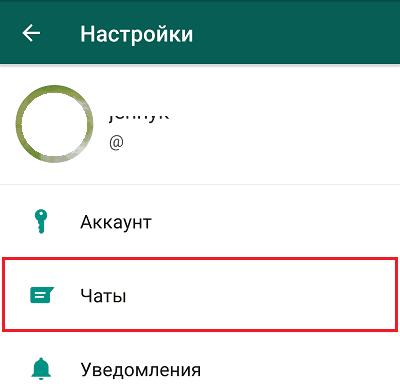
- Коснитесь пункта «Резервная копия чатов ». В верхней части экрана отображается время сохранения последнего локального бэкапа. Изменить его, к сожалению, нельзя, но при желании можно обновить копию вручную – нажатием кнопки «Резервное копирование ».

- Ниже в этом же разделе находятся настройки копирования в облако Google Drive. В их числе периодичность (ежедневно, еженедельно, ежемесячно, вручную и никогда), аккаунт, способ подключения к сети (только Wi-Fi или любой) и добавление видеофайлов.

Сохранение данных на Гугл Диск возможно только при наличии доступа в Интернет. Ранее созданный бэкап при этом безвозвратно уничтожается и заменяется новым .
Не нажимайте кнопку резервного копирования перед попыткой восстановить удаленные сообщения!
Как восстановить сообщения из бэкапа
Чтобы открыть в Whatsapp последнюю версию сохраненной истории чатов, просто удалите приложение с устройства и установите повторно. После подтверждения номера телефона (обязательно того же, который использовался раньше) оно предложит вам восстановить переписку. Через полминуты после нажатия одноименной кнопки данные загрузятся в мессенджер.

Если приложение не видит файл бэкапа, хранящегося в Google Drive, проверьте подключение смартфона к Интернету, убедитесь, что в системе установлены сервисы Google Play, а вы авторизованы под тем же аккаунтом, в котором сохранены копии. Проблемы с обнаружением и загрузкой бэкапа из локального хранилища Android возникают из-за неисправности носителя (SD-карты) или повреждения самого файла с данными. Отказ в ходе восстановления может произойти из-за нехватки свободного места либо заражения телефона вредоносным ПО.
Для восстановления истории из более ранней версии локального бэкапа (как вы помните, он содержит переписку за последнюю неделю), проделайте следующее:
- Запустите любой проводник (на скриншоте ниже показан Root Explorer, хотя root-права для этого не обязательны) и откройте папку /WhatsApp/Databases . Она находится в корневом каталоге памяти устройства или SD-карты.

- Переименуйте файл за нужное вам число, например, «msgstore-2018-10-09.1.db.crypt12 » в «msgstore. db.crypt12 ».

- Переустановите мессенджер. После подтверждения номера телефона нажмите «Восстановить ». Если бэкап не поврежден, удаленные сообщения загрузятся в приложение.
На iPhone
Версия Вотсап для Айфонов также умеет восстанавливать сообщения из резервных копий, только хранимых не в Google Drive, а в iCloud. Единственные условия – авторизация под тем же Apple ID, который привязан к облаку iCloud, и достаточный объем свободного места в хранилище. Функция доступна в седьмом и более новых выпусках iOS.
Чтобы сохранить историю Вотсап на iPhone, откройте настройки мессенджера, перейдите в раздел «Чаты » и «Копирование ». Коснитесь кнопки «Создать копию ». Для автоматического копирования активируйте переключатель возле одноименного пункта и настройте желаемую периодичность.

Для сохранения бэкапов в iCloud смартфон должен быть подключен к Интернету. Если хотите, чтобы резервирование происходило только по Wi-Fi, зайдите в раздел настроек «Сотовая связь » и отмените разрешение использовать ее для iCloud.
Как восстановить историю удаленной переписки:
- Деинсталлируйте WhatsApp и установите повторно.
- После подтверждения номера телефона мессенджер предложит вам восстановить историю чатов, если она была предварительно сохранена.
- Нажмите «Восстановить из копии ».
Восстановление сообщений в WhatsApp Web
Дополнительная версия мессенджера – WhatsApp Web, предназначенная для установки на компьютер, iPad и запуска в браузерах, к сожалению, не имеет функции сохранения и восстановления истории чатов. Однако войти в свой аккаунт на ней можно лишь путем синхронизации с приложением на телефоне. То есть сообщения, отправленные и полученные через Вотсап Вэб, передаются на телефон и сохраняются в резервных копиях, откуда их можно достать одним из описанных способов.
Еще не забывайте, что дубликат переписки в чате остается у вашего собеседника, к которому тоже иногда можно обратиться за помощью. Надеюсь, вам не откажут.
Ещё на сайте:
Как восстановить сообщения в WhatsApp обновлено: Октябрь 10, 2018 автором: Johnny Mnemonic
Если вы случайно удалили из WhatsApp историю диалогов, вы можете получить их обратно. Существует несколько способов восстановления переписки в Ватсапе. В статье представлено три несложных метода, которые помогут вернуть удаленную информацию.
Метод 1. Использование свежих резервных копий
Если есть какие-то резервные копии истории переписок в программе, вернуть удаленные диалоги можно с их помощью. Все они хранятся в папке WhatsApp/Databases.
Если пользователь удалил любую переписку без подобного копирования, потерянные послания можно возвратить с помощью системы автоматического сохранения данных. Приложение автоматически делает копии каждый день в 4 часа утра (по местному времени) и сохраняет их во внутренней памяти телефона (только при условии, что имеется достаточно свободного места) или на внешнюю MicroSD.

Чтобы восстановить удаленные сообщения в Ватсапе, необходимо:
1.Удалить приложение из мобильного устройства.

2.Переустановить программу заново.
3.В процессе установки Вацап предложит восстановить историю переписки. Нажать на соответствующую кнопку.

Данный метод восстанавливает информацию за последние 7 дней.
Метод 2. Восстановление более поздних данных
Необходимо следовать следующим инструкциям, восстанавливая сообщения из резервной копии после удаления:
1.Удалить программу из мобильного устройства.
2.Открыть базу данных приложения или резервную папку при помощи менеджера файлов. Выбрать интересующий файл, который требуется восстановить.
3.Переименовать этот файл с «msgstore-YYYY-MM-DD.1.db.crypt7» на «msgstore.db.crypt7». Базы данных автоматически сохраняются с указанием даты в названии файла. Восстанавливая чат, вы должны удалить дату из имени файла базы данных.


4.Установить приложение заново.

Обратите внимание, что папка резервного копирования может располагаться на внутренней памяти телефона, либо на внешнем носителе. Восстановление сообщений из таких копий имеет несколько недостатков. Во-первых, эти файлы действительны только в течение недели после последнего сохранения. Во-вторых, при использовании такого метода можно потерять новые, еще непрочитанные сообщения. Кроме того, нельзя восстановить чат, если карта SD повреждена, если у пользователя другой номер телефона.
Изначально WhatsApp настроен на автоматическое сохранение данных всего один раз в сутки. Пользователь имеет возможность настроить эту периодичность индивидуально под свой распорядок, либо осуществлять процесс вручную. Это довольно простая процедура:
- Перейти в Меню мессенджера.
- Настройки/Чаты и звонки/Резервная копия чата.
- Будет предложено сохранить архив на выбор на используемое устройство или Google Диск.
Метод 3. Восстановление удаленных сообщений без резервных копий
Удалив в Вацапе очень важные сообщения без рассмотренной системы копирования, вы все равно можете их вернуть. Для этого существуют специальные приложения для восстановления данных. При удалении чата по ошибке, на самом деле, сообщения будут сохранены в мобильном устройстве на внутренней памяти или SD-карте, пока они не будут удалены полностью, либо на телефон не будет сохранено другой информации.
Как восстановить переписку на iOS?
Если приложение используется на Айфоне, восстановление происходит следующим образом:
1.Проверка Архива. Для этого в разделе Чаты нужно просмотреть список диалогов, где можно найти удаленное.
2.Проверка iCloud. Для начала нужно убедится, что программа включена и автоматическое сохранение было произведено (Настройки – iCloud).

3.Зайти в учетную запись в iCloud и проверить, включен ли WhatsApp к нему доступ.
4.Если все включено, то зайти в приложение и совершить такое действие: Настройки – Чаты и звонки – Копирование.

5.Проверить наличие интересующей копии.
6.Переустановить мессенджер и во время установки нажать на кнопку «Восстановить из копии».

Зная, как восстановить беседы с друзьями или коллегами в используемом мессенджере, можно не беспокоиться за сохранность важной информации и данных.
Иногда в жизни случаются неприятности, когда человек утрачивает смартфон или планшет. Как восстановить аккаунт в в такой ситуации, если приложение работает по принципу: «Один телефон, один номер – один аккаунт»? Возможно ли это, и стоит ли блокировать работу программы, если уж случилась беда с вашим гаджетом? Для начала нужно представить три ситуации утраты мобильного устройства:
- обыкновенная утеря аппарата;
- умышленное хищение гаджета неизвестными лицами;
- выход из строя телефона или планшета по техническим причинам.
Когда можно не связываться с блокировкой аккаунта
Если даже гаджет не был утерян, то он может поломаться так, что не будет подлежать восстановлению. Например, после наезда на телефон машиной практически невозможно его починить. Сим карточка часто не страдает, да и ее легко восстановить в случае чего в любом салоне связи вашего сотового оператора. При этом вы имеете полное право не блокировать «Вотсап».
Если вы просто потеряли телефон, то вам будет достаточно заблокировать саму сим-карту, чтобы ни у кого из нашедших не возникло желания потратить ваши средства или даже ввести вас в огромный долг, позвонив с вашего номера в Рио-де-Жанейро или же Канберру. Если же человек даже свяжется со столь удаленными местами через Whatsapp, то деньги у вас не пропадут. К тому же чужому человеку будет трудно объяснить, почему он говорит от вашего имени.
Когда блокировка аккаунта необходима в строчном порядке



Если же телефон похищен ради перепродажи, то в этом случае жулики стараются как можно быстрее избавиться от сим-карты, так как это – улика против них. Но бывают и другие случаи несанкционированного доступа к аккаунту, когда планшет или телефон вдруг пропадают на каком-то мероприятии или на работе, и даже – дома! Возможно, что злоумышленника интересует не само устройство, а именно ваша переписка. И это как раз является поводом для блокировки аккаунта. Конечно, пока аппарат в руках у того, кто может за вами шпионить, уже состоявшаяся переписка может быть им прочитана.
Но вот развитие диалога он уже не увидит, если аккаунт будет . Но в этом случае Вам нужно знать, как восстановить Ватсап на ваш же старый номер, потому что вы как раз заинтересованы в том, чтобы прочитать те сообщения, которые к вам так и не поступили. Ведь вполне вероятно, что вам конкурент или ревнивая вторая половина – смотря, кто выступает в роли злоумышленника – подкинет ваш планшет или телефон.
Как заблокировать и восстановить Ватсап?

Если вы считаете нужным заблокировать доступ к аккаунту, то обратитесь за этим в службу поддержки по электронной почте с просьбой деактивировать вашу учетную запись.
При появлении у вас сим-карты с тем же номером, вы сможете легко восстановить доступ на новом устройстве. Если же что-то не будет получаться, то снова можете обратиться в службу поддержки с вопросом: как восстановить Whatsapp.


 Настройка и подключение приставки цифрового телевидения
Настройка и подключение приставки цифрового телевидения Настройка и подключение приставки цифрового телевидения
Настройка и подключение приставки цифрового телевидения Беспроводная акустика JBL GO Black (JBLGOBLK) - Отзывы Внешний вид и элементы управления
Беспроводная акустика JBL GO Black (JBLGOBLK) - Отзывы Внешний вид и элементы управления Виртуальный компьютерный музей Dx связь
Виртуальный компьютерный музей Dx связь